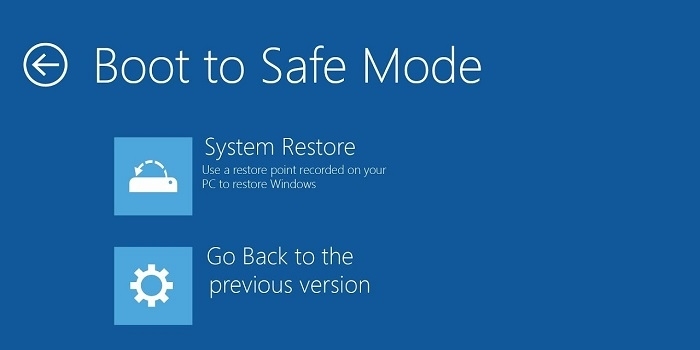صفحه مشکی یا صفحه سیاه مرگ ویندوز (Black Screen of Death) 💻 یکی از مشکلاتی است که ممکن است برای کاربران رخ دهد. صفحه مشکی از زمان آغاز کار ویندوز، نام خود را وام گرفته است. در آن زمان که برنامه های DOS روی ویندوز اجرا می شد، اگر یک برنامه DOS دچار مشکل می شد با صفحه سیاه رو به رو می شدند. البته این تعریف در ویندوز ۱۰ متفاوت است و در زمان بوت مشاهده می شود. امروز در انزل وب قصد داریم تا راه حل هایی را برای رفع مشکل صفحه مشکی ویندوز ۱۰ به شما معرفی کنیم.
رفع مشکل سیاه شدن صفحه در ویندوز ۱۰
How to Fix the Black Screen of Death on Windows 10
صفحه آبی مرگ در ویندوز مشهور است اما صفحه سیاه کمتر شناخته شده است. در صورت وجود مشکل در هنگام بوت ویندوز، با صفحه سیاه ممکن است مواجه شوید. در این زمان سیستم شما به طور کلی راه اندازی نمی شود و قادر به استفاده از ویندوز نخواهید بود.
دلایل صفحه مشکی ویندوز ۱۰
به صورت کلی یکی از موارد زیر می تواند عامل بروز مشکل باشد.
نصب نادرست یا ناقص ویندوز
اگر در حال نصب ویندوز بوده اید و با مشکل مواجه شده اید، ممکن است صفحه سیاه را مشاهده کنید.
آسیب دیدن ویندوز
اگر در هنگام اسکن سیستم، بازیابی فایل، نصب سیستم عامل دوم و.. به فایل های ویندوز آسیب وارد شود، ممکن است با صفحه سیاه رو به رو شوید.
خرابی هارد
اگر هارد درایو شما آسیب دیده باشد، کامپیوتر قادر به راه اندازی سیستم عامل نیست و با صفحه سیاه مواجه می شوید.
آسیب دیدن سرویس های سیستم
در موارد کمتر مشاهده شده، نمایش صفحه سیاه ممکن است به دلیل معیوب شدن برخی سرویس های سیستم باشد.
مشکلات سخت افزاری
مشکلات مختلف سخت افزاری نیز می توانند عامل دیگر بروز صفحه سیاه ویندوز باشند.
بررسی ماهیت مشکی شدن ویندوز ۱۰
قبل از این که مشکل را حل کنید، ابتدا نوع و ماهیت صفحه سیاه را باید مشخص کنید. یعنی باید متوجه شوید که در دسکتاپ هستید یا در صفحه بوت. برای آزمایش این مورد، ابتدا دکمه پاور کامپیوتر یا لپ تاپ را فشار داده و نگه دارید. صبر کنید تا سیستم کامل خاموش شود. برای اطمینان آن را از برق نیز جدا کنید. سپس مجدد کامپیوتر را روشن کنید. حال یکی از حالت های زیر را مشاهده خواهید کرد.
- اگر لوگو ویندوز را مشاهده کردید، مشکل صفحه سیاه در دسکتاپ شما است.
- اگر لوگو ویندوز را نمی بینید و فقط لوگو سازنده یا پیامی برای نمایش تنظیمات بایوس نمایش داده می شود و سپس صفحه سیاه، مشکل خارج از دسکتاپ و در هنگام بوت است.
در صورت سیاه شدن دسکتاپ، پیشنهاد می کنیم مطلب ۸ روش حل مشکل سیاه شدن و عدم نمایش دسکتاپ ویندوز ۱۰ ، ۸ و ۷ را هم مطالعه نمایید.
رفع مشکل سیاه شدن دسکتاپ ویندوز ۱۰
اولین کاری که برای رفع این مشکل می توانید انجام دهید، تعمیر ویندوز است. بهتر است از یک فایل نصب ویندوز استفاده کرده و فرایند Repair را انجام دهید.
بررسی هارد برای مشکل سیاه شدن پس زمینه ویندوز ۱۰
برای بررسی هارد، به فایل نصب ویندوز نیاز دارید. ابتدا سیستم را از طریق فایل نصب ویندوز بوت کنید. سپس به بخش Repair بروید. حال به بخش Troubleshoot>Advanced Options>Command Prompt رفته و دستور زیر را وارد کنید.

بررسی سخت افزار برای رفع مشکل سیاه شدن مانیتور در ویندوز ۱۰
اگر سیستم شما بوت نمی شود یا صفحه سیاه کاملا خالی مواجه می شوید، بررسی های زیر را انجام دهید.
- اتصال به مانیتور دیگر: سعی کنید به مانیتور دیگری متصل شده و یا از کابل دیگری استفاده کنید. گاهی مشکل از مانیتور می باشد.
- بررسی واحد تغذیه: واحد تغذیه را تغییر داده و جهت اطمینان لوازم اکسترنال مانند درایو فلش و.. را خارج کنید.
- بررسی تهویه سیستم: به صدای سیستم گوش کنید تا متوجه کارکرد فن و سیستم تهویه شوید. همینطور مدتی صبر کنید تا سیستم کامل خنک شود و آن را روشن کنید. اگر در سیستم تهویه مشکل وجود داشته باشد، علاوه بر خاموش شدن ممکن است آسیب های دیگری به سیستم وارد شود.
در صورت سیاه شدن صفحه گوگل هم مطالعه مطلب ۵ روش حل مشکل سیاه شدن صفحه گوگل کروم برای شما کاربردی و مفید خواهد بود.
رفع مشکل سیاه شدن پس زمینه ویندوز ۱۰ با اجرای برنامه در حالت سازگاری
اگر محیط دسکتاپ شما اجرا می شود اما با اجرای یک برنامه خاص در حالت صفحه سیاه قرار می گیرید، مشکل از برنامه است. برای بررسی برنامه مورد نظر را در حالت سازگاری اجرا کنید. برای این کار دستورالعمل زیر را دنبال کنید.
- ابتدا روی برنامه مورد نظر راست کلیک کرده و Properties را بزنید.
- به تب Compatibility بروید.
- گزینه Run this command in compatibility mode for را فعال کنید.
- از منوی باز شده ویندوز ۸ یا ۷ را انتخاب کرده و برنامه را اجرا کنید.

اگر با این روش مشکل حل نشد، ممکن است نیاز به استفاده از برنامه مشابه داشته باشید.
بررسی درایور گرافیک برای سیاه شدن ویندوز ۱۰
وجود مشکل در درایور کارت گرافیک نیز می تواند عامل بروز صفحه سیاه باشد. با کمک مطالعه مطلب آموزش آپدیت درایور ویندوز، اقدام به آپدیت این درایور کنید.

در پایان برای مطالعه راه حل های بیشتر، مطالعه مطلب ۴ روش رفع مشکل نمایش صفحه سیاه هنگام بالا آمدن و شروع ویندوز را هم فراموش نکنید.
نظرات و پیشنهادات شما؟
در مطلب امروز راه هایی برای رفع مشکل حل مشکل سیاه شدن صفحه دسکتاپ در ویندوز ۸ و ۱۰ به شما معرفی کردیم. می توانید نظرات، پیشنهادات و تجربیات خود در زمینه سیاه شدن صفحه هنگام نصب ویندوز را در دیدگاه این پست با ما به اشتراک بگذارید.